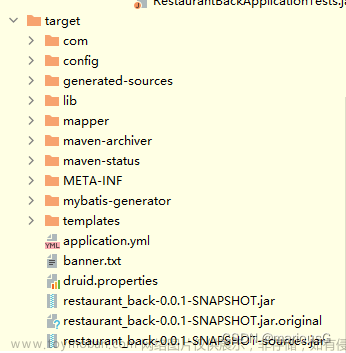创建本地目录
首先,在主机上创建一个目录,用于存放 Nginx 的配置文件。例如,创建一个名为 nginx 的目录,用于存放 Nginx 的配置文件。
mkdir nginx
mkdir nginx/nginx.conf
mkdir nginx/html
拉取 Nginx 镜像
使用以下命令从 Docker Hub 上拉取 Nginx 的最新镜像:
docker pull nginx
启动 Nginx 容器
使用以下命令启动一个名为 nginx 的 Nginx 容器,并将主机的 nginx 目录挂载到容器内的 /etc/nginx/conf.d 目录:
docker run --name nginx -p 80:80 -p 443:443 -v /root/nginx/nginx.conf:/etc/nginx/nginx.conf -v /root/nginx/html:/usr/share/nginx/html -d nginx
其中,--name 指定容器名称,-v /path/to/nginx:/etc/nginx/conf.d 将主机的 nginx 目录挂载到容器内的 /etc/nginx/conf.d 目录,-p 80:80 将容器的 80 端口映射到主机的 80 端口,-d 表示以后台模式启动容器。
修改 Nginx 配置文件
在主机的 nginx/nginx.conf 目录中创建一个名为 default.conf 的文件,用于修改 Nginx 的配置。例如,以下是一个简单的配置文件示例:
server {
listen 80;
server_name localhost;
location / {
root /usr/share/nginx/html;
index index.html index.htm;
}
}
在这个示例中,我们指定了 Nginx 的监听端口、服务器名称和根目录。
新建html文件
在主机的 nginx/data 目录中创建一个名为 index.html 的文件。
<!DOCTYPE html>
<html>
<head>
<title>My Web Page</title>
<meta charset="UTF-8">
<meta name="viewport" content="width=device-width, initial-scale=1.0">
</head>
<body>
<h1>Welcome to my web page!</h1>
<p>This is a paragraph of text.</p>
<ul>
<li>Item 1</li>
<li>Item 2</li>
<li>Item 3</li>
</ul>
<img src="image.jpg" alt="An image">
</body>
</html>
重启 Nginx 容器
在主机的 nginx 目录中修改 default.conf 文件后,需要重启 Nginx 容器使配置生效。使用以下命令重启容器:
docker restart nginx
访问 Nginx
使用以下命令访问 Nginx:
curl http://localhost
如果一切正常,应该会返回 Nginx 的欢迎页面。文章来源:https://www.toymoban.com/news/detail-591922.html
以上就是在 Docker 中部署 Nginx 并挂载配置文件的步骤。需要注意的是,Nginx 的配置文件可以根据实际需求进行自定义,可以参考 Nginx 官方文档进行配置。文章来源地址https://www.toymoban.com/news/detail-591922.html
到了这里,关于在 Docker 中部署 Nginx 并挂载配置文件的文章就介绍完了。如果您还想了解更多内容,请在右上角搜索TOY模板网以前的文章或继续浏览下面的相关文章,希望大家以后多多支持TOY模板网!